iPhone에서 삭제된 메시지를 복구하는 방법에 대한 5가지 간단한 방법: 멋진 일을 하세요!!!!
게시 됨: 2022-12-25iPhone에는 다양한 용도가 있으며 그중 하나는 다른 사람들에게 메시지를 보내는 것입니다. 그러나 iPhone에서 삭제된 메시지를 복구하는 것은 특히 메시지에 중요한 정보가 포함된 경우 실망스럽고 스트레스가 많은 경험이 될 수 있다는 것은 사실입니다.
Statista의 보고에 따르면 2022년에 65억 명 이상이 스마트폰을 구독했습니다. iPhone은 스마트폰에서 1위를 차지했으며 많은 사람들이 주로 메시지나 통화를 통해 사람들과 연락하는 데 iPhone을 사용합니다.
사람은 누구나 자기도 모르는 사이에 실수를 하기 때문에 매우 중요한 메시지를 삭제하고 긴장하는 경우가 많습니다. 따라서 이 경우 iPhone에서 삭제된 메시지를 복구하는 프로세스를 아는 것이 매우 중요해집니다.
따라서 이 기사에서는 iPhone에서 삭제된 메시지를 복구하는 5가지 방법을 공유했습니다. 추가 기능으로 이 프로세스를 수행하는 동안 마음에 떠오르는 질문에 대한 간략한 설명도 제공했습니다.
자, 시작하겠습니다.
목차
삭제 후 어떤 유형의 메시지를 복구할 수 있습니까?
사용하는 방법과 특정 삭제 상황에 따라 iPhone에서 메시지를 삭제한 후 다양한 유형의 메시지를 복구할 수 있습니다. 복구 가능한 메시지 유형의 몇 가지 예는 다음과 같습니다.
- 문자 메시지 : 휴대폰의 셀룰러 데이터 또는 Wi-Fi 연결을 사용하여 보내고 받는 간단한 텍스트 기반 메시지입니다. 실수로 문자 메시지를 삭제한 경우 복구가 가능할 수 있습니다.
- iMessage : 문자 메시지와 같은 Apple의 독점 메시징 서비스를 사용하여 보내고 받는 메시지이며 iMessage도 복구할 수 있습니다.
- MMS 메시지 : MMS 유형의 메시지를 사용하면 사진, 비디오 및 오디오 파일과 같은 멀티미디어 콘텐츠를 보내고 받을 수 있습니다. 특정 상황에 따라 iPhone에서 삭제된 MMS 메시지를 복구할 수 있습니다.
iPhone에서 삭제된 메시지를 복구하는 성공률은 메시지가 삭제된 후 얼마나 오래되었는지, 그 이후로 휴대폰에 추가된 새 데이터의 양과 같은 여러 요인에 따라 달라질 수 있습니다.
iPhone에서 삭제된 메시지를 복구하는 방법에 대한 5가지 방법
실수로 iPhone에서 중요한 메시지를 삭제한 경우 복구 방법이 궁금할 수 있습니다. 삭제된 메시지를 복구하는 것이 항상 가능한 것은 아니지만 복구할 수 있는 몇 가지 방법이 아래에 나와 있습니다.
1. iCloud 설정 및 백업 사용
iPhone에서 메시지를 삭제하고 복원하려는 경우 시도할 수 있는 한 가지 옵션은 iCloud 설정 및 백업을 사용하여 전화기를 이전 상태로 복원하는 것입니다. 방법은 다음과 같습니다.
먼저 "설정" > 상단의 "이름" > "iCloud" > "백업"으로 이동해야 합니다. iCloud 백업이 켜져 있는지 확인하고 "지금 백업"을 탭하여 백업이 없는 경우에만 백업을 생성하십시오.
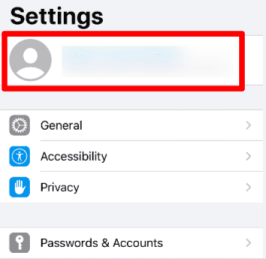
"설정" 앱으로 돌아가서 "일반"을 누릅니다. 이제 "재설정" 옵션 > "모든 콘텐츠 및 설정 지우기"를 클릭하십시오. 메시지가 표시되면 암호를 입력하고 확인합니다.
휴대폰이 완전히 지워지면 "iCloud 백업에서 복원"을 선택한 다음 iCloud 계정에 로그인합니다.
복구하려는 메시지가 포함된 가장 최근 백업을 선택한 다음 복원 프로세스가 완료될 때까지 기다립니다.
iCloud 백업에서 복원하면 백업이 만들어진 이후에 휴대폰에 추가된 모든 데이터를 덮어씁니다.
그러나 최근 백업이 있고 이 데이터를 잃을 의향이 있는 경우 iCloud에서 복원하는 것이 iPhone에서 삭제된 메시지를 복구하는 유용한 방법이 될 수 있습니다.
2. 컴퓨터 사용
iPhone에서 실수로 삭제된 메시지를 복구할 수 있는 또 다른 옵션은 컴퓨터를 사용하여 최근 iTunes 백업에서 휴대폰을 복원하는 것입니다. 따라서 전체 프로세스를 이해하려면 아래의 각 단계를 수행하십시오.
먼저 충전 케이블을 사용하여 iPhone을 Mac에 연결하십시오. 그런 다음 컴퓨터에서 iTunes를 엽니다. iTunes의 왼쪽 상단 모서리에 나타나는 iPhone 아이콘을 클릭합니다. "요약" 탭에 있는 "백업 복원" 버튼을 클릭합니다.

둘째, 복구하려는 메시지가 포함된 가장 최근 백업을 선택한 다음 "복원" 버튼을 클릭합니다. 복원 프로세스가 완료될 때까지 기다리십시오.
백업 크기와 컴퓨터 속도에 따라 몇 분 이상 걸릴 수 있습니다.
iTunes 백업에서 복원하면 iCloud 백업을 사용할 때도 동일하게 수행됩니다. 즉, 휴대전화의 모든 데이터를 덮어쓰게 되며 이후에 추가된 새 메시지나 기타 데이터가 손실될 수도 있습니다.
3. 내장 옵션 사용
내장 옵션을 사용하는 것이 안전하며 내장 옵션을 사용하여 iPhone에서 삭제된 메시지를 복구하는 다른 이점은 Mac과 같은 외부 장치가 필요하지 않다는 것입니다.
그래서 아래에서 iPhone의 메시징 앱에서 삭제된 메시지를 복구하는 과정을 공유했습니다.
iPhone에서 메시지 앱을 엽니다. 그런 다음 "편집" 버튼 > "최근 삭제된 항목" 폴더를 클릭합니다. 이 폴더에 복구하려는 메시지가 보이면 해당 메시지를 선택하고 "복구" 버튼을 눌러 받은 편지함으로 복원할 수 있습니다.
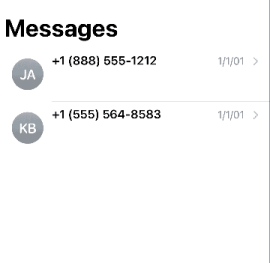
복구하려는 메시지가 최근 삭제된 항목 폴더에 표시되지 않는 경우에도 앱 상단의 "검색" 표시줄을 클릭하고 관련 키워드를 입력하여 이전 대화를 검색하여 검색할 수 있습니다. 당신이 찾고 있는 메시지에.
최근 삭제된 항목 폴더에는 최대 30일 동안만 삭제된 메시지가 저장되므로 여기에서 메시지를 복구하려면 신속하게 조치를 취해야 합니다.
또한 이 방법을 사용하여 삭제된 메시지를 복구하는 성공률은 얼마나 오래되었는지에 따라 다를 수 있습니다.
4. 타사 앱 사용
타사 앱은 iPhone에서 삭제된 메시지 및 기타 데이터를 검색하고 여전히 복구 가능한 경우 복구할 수 있도록 설계되었습니다. iPhone에서 사용할 수 있는 여러 가지 복구 앱이 있습니다.
Dr.Fone, EaseUS MobiSaver 및 Stellar Data Recovery 등. 이러한 앱을 사용하려면 먼저 다운로드하여 컴퓨터에 설치한 다음 Lightning 케이블을 사용하여 iPhone을 컴퓨터에 연결해야 합니다.
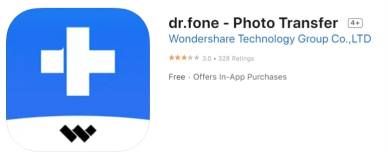
그런 다음 앱에서 제공하는 지침에 따라 휴대폰에서 삭제된 메시지를 검색합니다.
또한 이러한 앱은 모든 유형의 메시지를 복구하지 못할 수 있으며 일부는 모든 복구 기능에 액세스하려면 정식 버전을 구입해야 할 수 있습니다.
그러나 복구해야 하는 중요한 메시지가 있고 타사 복구 앱을 사용하려는 경우 시도해 볼 가치가 있습니다.
5. 네트워크 사업자에 문의

iPhone에서 실수로 메시지를 삭제했고 위에서 설명한 다른 방법을 사용하여 메시지를 복구할 수 없는 경우 네트워크 이동통신사에 도움을 요청하는 것이 좋습니다.
네트워크 사업자는 네트워크 공급자를 의미합니다. WiFi를 사용하는 동안 메시지가 실수로 삭제된 경우 WiFi 공급자에게 문의하는 것을 고려해야 합니다.
경우에 따라 이동통신사가 서버에서 삭제된 메시지를 검색하거나 메시지 복구를 위한 다른 옵션을 제공할 수 있습니다.
삭제된 메시지 복구에 대한 지원을 위해 이동통신사에 문의하려면 먼저 고객 지원 연락처 정보를 찾아야 합니다. 이 정보는 일반적으로 웹사이트에서 찾거나 고객 서비스 번호로 전화하여 찾을 수 있습니다.
필요한 연락처 정보가 있으면 그들에게 연락하여 상황을 설명할 수 있습니다.
그들은 삭제된 메시지를 검색하는 방법에 대한 지침을 제공하거나 도움이 될 수 있는 다른 리소스의 방향을 알려줄 수 있습니다.
이동통신사가 모든 유형의 메시지를 복구하지 못할 수 있으며 서비스에 대한 요금을 부과할 수 있습니다.
iPhone에서 메시지를 삭제하는 동안 따라야 할 팁
iPhone에서 메시지를 자주 삭제하는 경우 실수로 중요한 메시지를 삭제하거나 나중에 검색하려는 메시지에 대한 액세스 권한을 잃지 않도록 하기 위해 따라야 할 몇 가지 팁이 있습니다.
- 정기 백업 생성 : 정기 백업을 생성하면 쉽게 복원할 수 있는 메시지를 포함한 모든 데이터의 복사본이 생깁니다.
- 최근 삭제된 항목 폴더 사용 : 이 폴더는 삭제된 메시지를 최대 30일 동안 저장하므로 실수로 삭제한 메시지를 복구할 수 있습니다.
- 메시지 삭제 시 주의사항 : 메시지를 삭제하기 전에 다시 한 번 확인하세요.
- 타사 복구 소프트웨어 사용 고려 : 항상 타사 소프트웨어를 설치하여 삭제된 모든 메시지를 백업하십시오.
iPhone에서 삭제된 메시지 복구에 마무리
iPhone에서 삭제된 메시지를 복구할 필요성은 거의 없습니다. 받은 편지함 iPhone의 대부분의 메시지가 마케팅, 제품 및 사기이기 때문입니다.
은행 거래, 계좌 정보, 비밀번호와 같이 매우 중요한 메시지가 있는 경우 삭제된 메시지를 복구해야 합니다.
iPhone에서 삭제된 메시지를 복구하는 것과 관련된 질문이나 문제가 있는 경우 이 게시물이 도움이 되었기를 바랍니다. 댓글 상자를 통해 댓글을 남겨주시면 곧 답변드리겠습니다.
FAQ: iPhone에서 삭제된 메시지 복구
iPhone에서 메시지를 복구하는 완벽하고 입증된 방법은 없습니다. 다른 방법을 사용하면 마음에 질문이 생길 수 있으므로 아래에서 몇 가지 답변을 시도했습니다.
